Hostwinds Tutoriels
Résultats de recherche pour:
Table des matières
Éditeur de zone cPanel
Mots clés: cPanel
Un site Web a de nombreux documents de ressources qui lui sont attribués.Ceux-ci sont utilisés pour identifier des emplacements spécifiques sur le serveur pour différents services.Par exemple, lorsque vous vous connectez à votre courrier, vous pouvez utiliser l'URL Webmail.YourdomainName.com.Le serveur recherche l'enregistrement DNS associé à webmail.yourdomainname.com et sait vous envoyer à la zone de connexion WebMail.D'autres enregistrements sont destinés à être utilisés avec des clients de messagerie, des sous-domaines et de vos autres services d'hébergement Web.En utilisant l'éditeur de zone dans CPanel, vous pouvez créer divers enregistrements DNS pour votre site Web.Cet article couvrira la fonctionnalité de base de l'éditeur de zone CPanel et comment créer des enregistrements l'utiliser.Veuillez noter que vous devrez être connecté à CPanel avant de continuer.Si vous ne savez pas comment procéder, veuillez vous reporter au guide suivant: How To Access cPanel
Comment utiliser l'éditeur de zone CPanel
Premièrement, examinons l'interface principale de l'éditeur de zone CPanel en sélectionnant l'icône de l'éditeur de zone dans la section Domaines.

L'interface de la zone de zone a 5 options distinctes pour chaque domaine associé à votre compte:
1: Un enregistrement - cela vous permet d'ajouter rapidement un enregistrement
2: Enregistrement CNAME - Cela vous permet d'ajouter rapidement un enregistrement CName
3: Record MX - Cela vous permet d'ajouter rapidement un enregistrement MX
4: DNSSEC - Activer ou désactiver les extensions de sécurité DNS (DNSSEC) pour ce domaine
5: Gérer - Un aperçu de toutes les entrées DNS pour un domaine et vous permet d'ajouter des entrées DNS supplémentaires
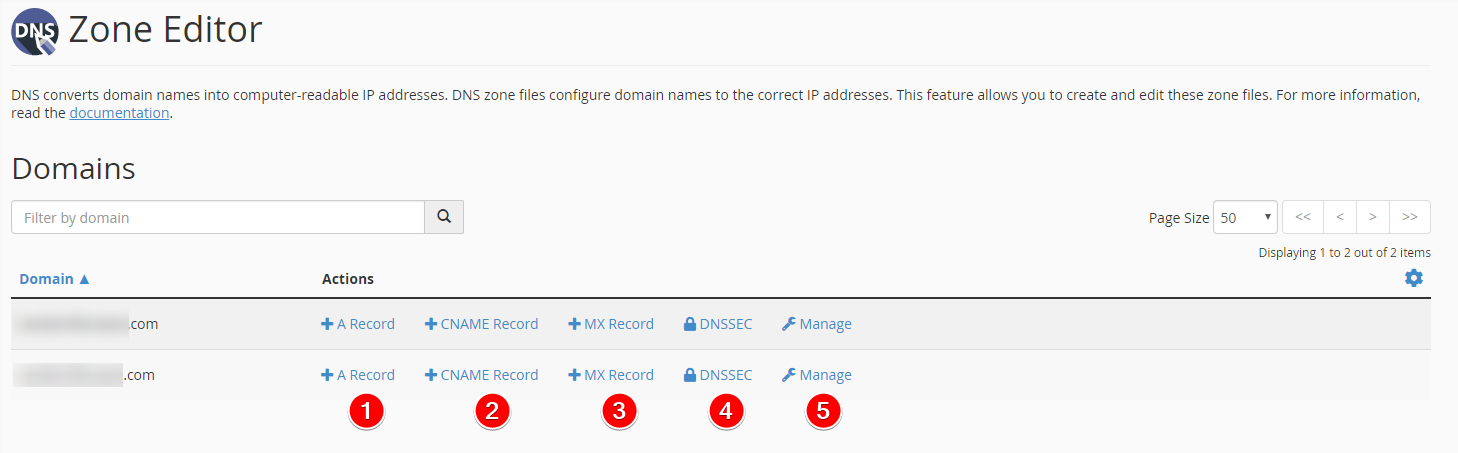
Lorsque vous cliquez sur l'enregistrement, un enregistrement CNAME ou des liens d'enregistrement MX, une nouvelle boîte apparaîtra, vous invitant à saisir les informations pour l'enregistrement correspondant que vous avez sélectionné.En cliquant sur le lien Gérer, vous serez dirigé vers l'interface de gestion.
Lors de l'interface de gestion, vous pouvez afficher tous les enregistrements associés à un domaine et effectuer les tâches suivantes:
1: Filtrer la liste par nom
2: Filtrer la liste par type d'enregistrement
3: Ajouter un enregistrement
4: Modifier l'enregistrement
5: Supprimer l'enregistrement
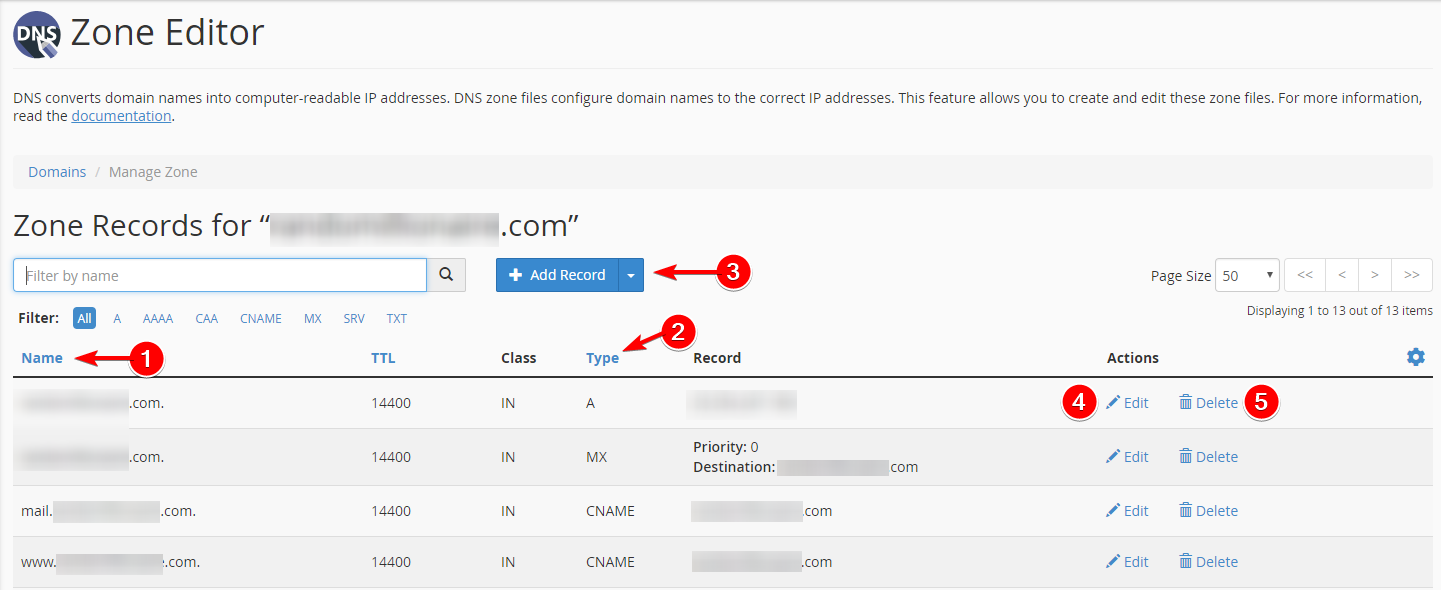
En règle générale, les enregistrements par défaut pour CPanel suffiront et ne devront pas être modifiés. Cependant, vous souhaiterez peut-être ajouter des enregistrements TXT personnalisés ou des entrées de serveur de messagerie distantes.
Écrit par Michael Brower / juin 23, 2017
